Apple TV, özellikle akış hizmetleri gün geçtikçe daha popüler hale geldikçe, geleneksel kablolu televizyondan akıllı bir akış cihazına geçiş için popüler bir yöntem haline geldi.
Ancak, diğer herhangi bir elektronik cihaz veya yazılımda olduğu gibi, onu kullanırken bazen cihazın tamamen arızalanmasıyla farklı türde hatalarla karşılaşmanız tamamen akla yatkındır.
Apple TV uzaktan kumandam teknik sorunlarla karşılaşmaya başlayana kadar kesintisiz sörf yapmaktan ve en sevdiğim filmleri ve şovları izlemekten keyif aldım.
Volume ile ilgili bazı sorunları kişisel olarak deneyimledikten sonra, Apple TV uzaktan kumandasında adil araştırma payımı yapmaya karar verdim.
Apple TV uzaktan kumanda sesinin çalışmamasını düzeltmek için uzaktan kumandayı Apple TV'ye yaklaştırmayı deneyin ve uzaktan kumanda pillerinin seviyesini ve durumunu kontrol edin. Ayrıca, HDMI-CEC'nin etkinleştirildiğinden ve uzaktan kumandanın ses düzeyine programlandığından emin olun.
Öğrendiğim her şeyi bu yazıda topladığımdan beri. Uzaktan kumandanın pilini kontrol etmekten de bahsetmiştim,
Apple TV Remote'un Menzilinde Kalın


Sıradan bir TV uzaktan kumandasının aksine, Apple TV uzaktan kumandaları, gerçek düğmelere daha az dayanan ve sesli komutlara daha fazla bağımlı olan akıllı cihazlardır.
Bu nedenle, Apple TV'yi kontrol etmek için Siri uzaktan kumandasını kullanırken, bağlantının tamamen Bluetooth'a dayalı olduğunu unutmayın, bu nedenle Apple TV'nin kapsama alanında kalmanız ve ardından Siri'ye ne istediğinizi sormanız gerekir.
Uzaktan kumandanın Apple TV'deki IR sensörüyle doğrudan temas kurabilmesi için Apple TV ile Siri Remote arasındaki iletimin önündeki tüm engelleri kaldırın.
Apple TV Remote'unuzun Pilini Kontrol Edin


Apple TV uzaktan kumandası çalışmıyorsa, uzaktan kumandanın şarj olup olmadığını kontrol edin.
Apple TV'nizde ne kadar pil ömrü kaldığından emin değilseniz, uzaktan kumandayı 30 dakika şarj edin ve çalışmaya başlayıp başlamadığını kontrol edin.
Bundan sonra, Apple TV uzaktan kumandasını bir yıldırım kablosuyla şarj edebilirsiniz.
Apple TV uzaktan kumandanızın pil seviyesini şu şekilde kontrol edebilirsiniz:
- Apple TV'nizde Ayarlar'ı başlatın
- Uzaktan Kumandalar ve Cihazlar'a tıklayın ve Uzaktan Kumanda altında pil seviyesinin ne kadar dolu olduğunu göreceksiniz.
- Tam pil yüzdesi seviyesini görüntülemek için Remote'a tıklayın.
Apple TV Remote ve Apple TV Alıcınızı temizleyin
Emin olmanız gereken başka bir şey de, özellikle bu cihazlara uzun süredir sahipseniz, Apple TV uzaktan kumandanızın ve alıcınızın kir ve toz parçacıkları içermediğidir.
Apple TV Remote, sesi düzenlemek için bir IR Sensörü kullandığından, hem alıcıyı hem de uzaktan kumandayı temizlemelisiniz.
Alıcıyı ve Apple TV Remote'u yumuşak bir bezle temizleyin.
Apple TV Remote'unuzun Eşleşmesini Kaldırın ve Onarın
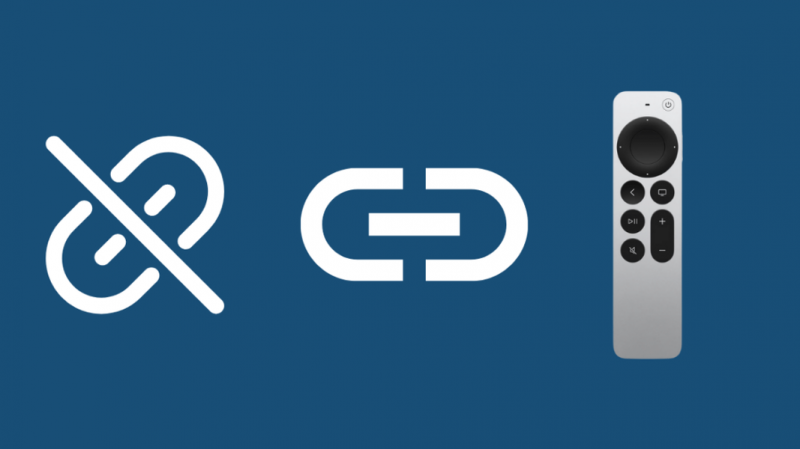
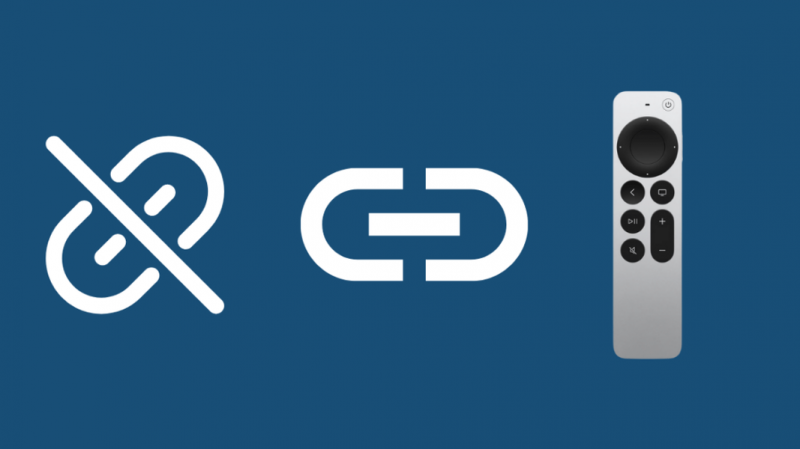
Bazen basit bir onarım işlemi, uzaktan kumanda cihazınızdaki geçici takılmaları giderebilir.
Onarmak için önce Apple uzaktan kumandayı Apple TV ile eşleştirmeniz gerekir; bu basit bir işlemdir ve tamamlanması birkaç saniye sürer.
- Uzaktan kumandanın eşleştirmesini kaldırmak için Sol ve Menü düğmelerini birlikte altı saniye basılı tutun.
- Apple TV Remote'un eşleşmesi kaldırılacak ve ekranda bir mesaj belirecektir.
- Apple TV Remote'u düzeltmek için Sağ ve Menü tuşlarını altı saniye basılı tutun.
- Apple TV, uzaktan kumandanın başarıyla eşleştirildiğini size bildirir.
Apple TV Remote'unuzu Ses Seviyesine Programlayın
Siri Remote veya Apple TV Remote'unuzdaki ses denetimi otomatik olarak çalışmıyorsa ve televizyonda ses yok , manuel olarak programlayabilirsiniz:
- Apple TV 4K veya Apple TV HD cihazınızda Ayarlar > Uzaktan Kumandalar ve Cihazlar > Ses Kontrolü'ne gidin.
- Açılır menüden Yeni Cihaz Öğren'i seçmeniz gerekecektir.
- Televizyonunuzdaki veya alıcınızdaki ses seviyesini yönetmek üzere Siri Remote veya Apple TV Remote'unuzu ayarlamak için ekrandaki talimatları izleyin.
Televizyonunuzun veya alıcınızın ses düzeyi, Siri Remote veya Apple TV Remote ile ayrı ayrı kontrol edilebilir, ancak ikisi aynı anda değil.
HDMI-CEC'nin etkinleştirildiğinden emin olun
TV'nizin veya alıcınızın HDMI-CEC'yi destekleyip desteklemediğini kontrol edin.
Yardıma ihtiyacınız olursa, TV üreticisiyle iletişime geçin veya kullanım kılavuzunu inceleyin.
Cihazınızla birlikte verilen uzaktan kumandayı kullanarak TV'nizin veya alıcınızın menüsünde HDMI-CEC'nin etkinleştirildiğinden emin olun.
Birçok farklı isim HDMI-CEC'yi bildiğinden, Bağlantı veya Senkronizasyon ile biten bir ayar olup olmadığını kontrol edin, bazı örnekler aşağıdaki gibidir:
- SimpLink – LG
- EasyLink – Philips
- Anynet+ – Samsung
- Keskin – Aquos Link
- BRAVIA Sync – Sony
Ya Apple TV Remote'unuzu Kaybettiyseniz?
Ne yazık ki Find My uygulaması bir Apple TV uzaktan kumandasının yerini belirlemenize izin vermiyor.
Şu anda Apple TV uzaktan kumandanızı yanlış yere koyarsanız bulmanın bir yolu yok.
Apple TV uzaktan kumandalarını ve AirTag'leri tutan 3B yazdırılabilir kılıflar vardır ve bunları kaybetmeye meyilli olup olmadığınızı kontrol etmek isteyebilirsiniz.
Bu Apple TV Uzaktan Konum Belirleme Kılıfı bir göz atmaya değer.
iPhone'unuzda Apple TV Remote'u kullanın.
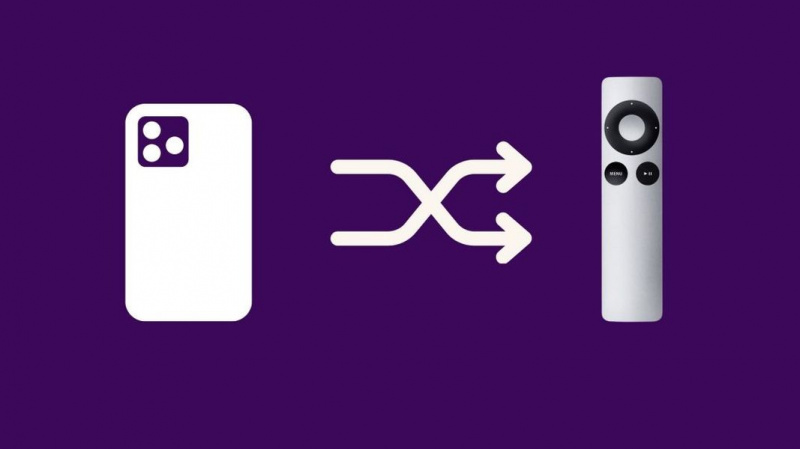
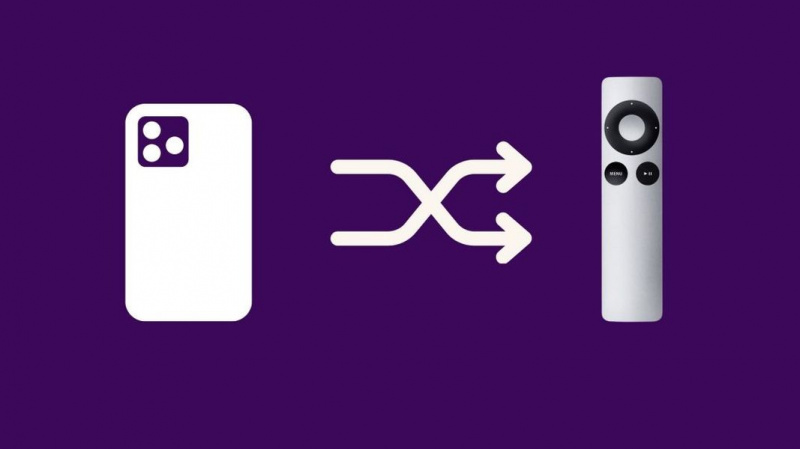
Alternatif olarak, bir iPhone'unuz ve iOS 11 veya sonraki bir sürümüne sahipseniz Apple TV 4. Nesil veya sonraki bir sürümü için Apple TV 4k uygulamasını kullanabilirsiniz.
Her iki cihaz da aynı WiFi ağına bağlıysa iPhone ve iPad için Apple TV Remote uygulaması TV'nizi çalıştırabilir.
iPhone'unuzu Apple TV uzaktan kumandası olarak kullanmanın bazı yolları şunlardır:
- Kontrol merkezinin ana ekranından, iPhone'unuzdaki Apple TV uzaktan kumanda uygulamasını açın.
- Henüz bitmediyse kurulumu gözden geçirin.
- TV'nizi açın ve cihazınızda Remote uygulamasını açık tutun.
- iPhone'unuz yakındaki Apple TV'leri arayacaktır; kurulum işlemini başlatmak için TV adına dokunun.
- iPhone'unuz tarafından Apple TV ekranında görüntülenen dört basamaklı bir parola girmeniz istenecektir.
- Doğrula'ya tıklayın ve Apple TV fiziksel uzaktan kumandanıza başarıyla bir alternatif oluşturmuş olacaksınız.
Apple Destek'e iletişime geçin


Yukarıdaki tüm sorun giderme yöntemlerini denediğiniz halde sorun devam ederse, aşağıdakilerden yardıma ihtiyacınız olabilir: Apple'ın desteği uzaktan kumandayı düzeltmek için personel.
Her iki tarafa da değerli zaman kazandırmak için, daha önce denemiş olduğunuz çeşitli teknikleri onlara bildirmenizi öneririm.
Sorunun Apple TV uzaktan kumandasında olduğu ortaya çıkarsa, yenisini alabilirsiniz.
Apple TV Remote Volume Fix'in Sonuçları
İşte karşınızda: Kendi Apple TV uzaktan kumandanızı onarmak için bilmeniz gereken her şey.
Sorunun uzaktan kumandadan ziyade Apple TV ile ilgili olabileceğini unutmamak önemlidir.
Sorunu çözüp çözmediğini görmek için Apple TV adaptörünü çıkarmayı ve en az 10 saniye sonra yeniden bağlamayı deneyin.
Ayrıca, uzaktan kumandada kullandığınız pillerin çok eski veya kusurlu olmadığından emin olun, bu durumda yeni piller satın almanız gerekir.
Ayrıca Okumaktan Zevk Alabilirsiniz:
- Apple TV Ana Menüsü Boş: Nasıl Onarılır
- Apple TV Ağa Katılamıyor: Nasıl Onarılır
- Apple TV'yi Uzaktan Kumanda Olmadan WiFi'ye Nasıl Bağlarsınız?
- Apple TV iTunes Olmadan Nasıl Geri Yüklenir
- Apple TV Titreme: Saniyeler İçinde Nasıl Sorun Giderilir
Sıkça Sorulan Sorular
Apple TV uzaktan kumandamın sesini nasıl kontrol ederim?
Başlamak için Apple TV'nizi HDMI aracılığıyla Televizyonunuza bağlayın. Seçme Uzaktan Kumandalar ve Cihazlar Apple TV'nin Ayarlar menüsünden. Daha sonra şuraya gidin: Ses kontrol bölüm. olarak ayarlanmalıdır Oto kullanmak IR uzaktan kumanda (TV) . Değilse, bununla değiştirin ve deneyin. Seçme Yeni Cihaz Öğren… zaten seçili değilse.
Apple TV ses kontrolünü ayarladıktan sonra kızılötesi (IR) aracılığıyla iletişim kurduğunu unutmayın. Bluetooth ve WiFi kullanan Apple TV'nin aksine, ses seviyesini ayarlamak için TV'nizle ve Apple TV uzaktan kumandasıyla bir görüş hattına ihtiyacınız olacak.
Apple TV uzaktan kumandasını sıfırlamanın bir yolu var mı?
Yine de, Siri Remote'unuz yanıt vermiyorsa veya arızalıysa, Apple Televizyonunuzla sıfırlayabilir ve eşleştirebilirsiniz. Menü ve Sesi Açma düğmelerine aynı anda basın ve basılı tutun. Konumu iki ila üç saniye tuttuktan sonra düğmeleri bırakın. Televizyonunuzun sağ üst köşesinde uzaktan kumandanın eşleştirildiğini veya eşleştirildiğini belirten bir duyuru görünecektir.
Apple TV uzaktan kumandamın bağlantısı neden sürekli kesiliyor?
Diğer Bluetooth cihazları, kablosuz telefonlar ve diğer kaynaklardan kaynaklanan parazit nedeniyle uzaktan kumandanızın bağlantısı daha sık kesiliyor ve yeniden bağlanıyor olabilir. Bunun yardımcı olup olmadığını görmek için olası kaynakları Apple TV'den uzağa taşımayı deneyin.
Eski Apple TV uzaktan kumandamı nasıl eşzamanlarım?
Apple TV 4G, orijinal Apple TV uzaktan kumandasıyla kullanılabilecek bir kızılötesi (IR) sensöre sahiptir. Sonuç olarak, yeni Apple TV hem Siri Remote hem de klasik IR uzaktan kumanda ile uyumludur. Apple TV'nizi uzaktan kumandanızdan üç inç uzağa yerleştirin. basın ve basılı tutun Menü veya Geri , birlikte Sesi aç , beş saniye. İstenirse, eşleştirmeyi tamamlamak için uzaktan kumandayı Apple TV'nin üzerine yerleştirin.
